كيفية إيقاف النظرات العامة حول الذكاء الاصطناعي في جوجل، ولماذا لا تستحق ذلك

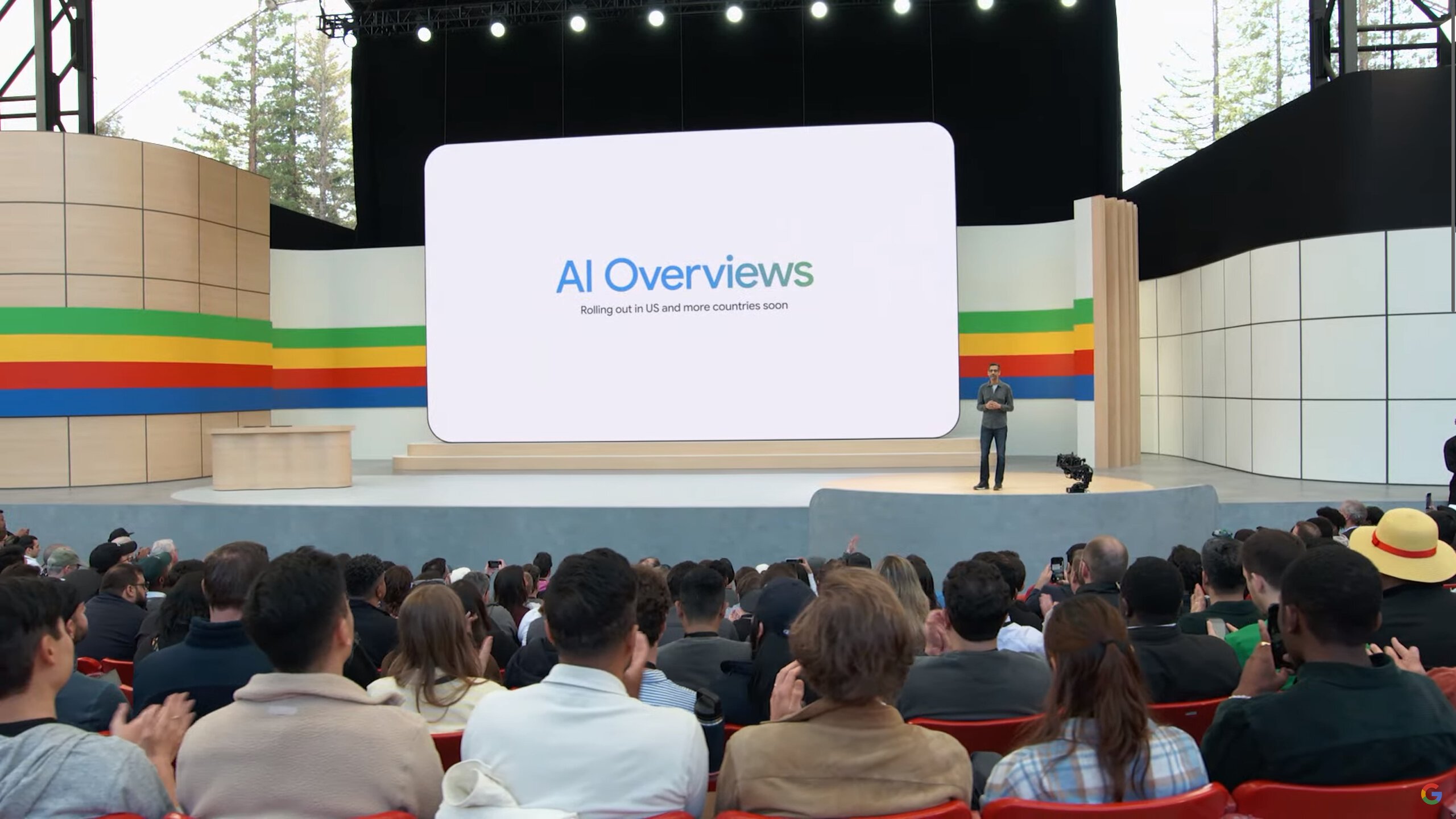
باعتباري من كبار المدافعين عن الذكاء الاصطناعي ومتحمسًا له، فقد كنت من أوائل الأشخاص الذين اشتركوا في تجربة البحث المولدة من Google، والمعروفة أيضًا باسم Google AI Overviews. عندما جربت هذه الميزة لأول مرة، كانت متاحة فقط لأولئك الذين قاموا بالتسجيل في Search Labs، وكانت اختيارية تمامًا. من باب الفضول، لا سيما باعتباري شخصًا يكتب لقمة عيشه ويتابع تطورات الذكاء الاصطناعي عن كثب، قررت استكشافه لأرى كيف يمكن أن يستمر في تعطيل صناعتي.
في الأسابيع القليلة الأولى، وجدت نفسي أراجع نتائج الذكاء الاصطناعي بشكل متكرر، على الرغم من أنني كنت أتخذ دائمًا خطوة إضافية للتعمق في المصادر الفعلية أو نتائج البحث في أسفل الصفحة. وهكذا أدركت أنه، كما هو الحال مع معظم الأشياء المتعلقة بالذكاء الاصطناعي، تباينت النتائج بشكل كبير من حيث الدقة. للاستفسارات الأساسية مثل “متى بدأت الحرب العالمية الثانية؟” لقد وجدت أنه يعمل بشكل جيد. ومع ذلك، عند الخوض في معارك أو تواريخ محددة، تنهار الأمور بسرعة.
مع مرور الوقت، وجدت نفسي أتجاوز تلقائيًا ردود الذكاء الاصطناعي لـ 90% من الاستفسارات. جزء من هذا كان لأنني لم أستطع الوثوق بالمعلومات. والسبب الآخر هو أن هذه لم تكن الطريقة التي أردت بها استخدام الذكاء الاصطناعي في المقام الأول!
أريد أن أتحكم في متى وأين أستخدم الذكاء الاصطناعي، وليس العكس!
عندما يكون لدي سؤال فلسفي أو نظري أو مفتوح أو غريب الأطوار، أو إذا كنت أرغب في التوصل إلى فكرة في رأسي أو طرح سؤال مباشر للغاية، فمن الأرجح أن ألجأ إلى ChatGPT أو تَوأَم. إذا كان الأمر بالغ الأهمية أو موضوعًا أوسع يمكن أن يستفيد من مصادر جديرة بالثقة ومنظور إنساني، فعندها أستخدم بحث Google.
على سبيل المثال، لا أثق في الذكاء الاصطناعي الخاص بشركة Gemini للتعامل مع استعلام بحث حول أفضل الهواتف التي يقل سعرها عن 500 دولار. غالبًا ما تخلط نتائج الذكاء الاصطناعي الخاصة بشراء النصائح حول الهواتف بين الأجهزة القديمة والجديدة، وتتميز بمواصفات خاطئة ومشكلات أخرى. ولكن من المرجح أن أثق به بسؤال بسيط مثل توضيح قاعدة في لعبة الاحتكار، حيث تكون مخاطر الإجابة غير الدقيقة أقل بكثير.
عادة، أستخدم الذكاء الاصطناعي للاستجابات ذات المخاطر المنخفضة، من النوع الذي لن يؤدي إلى إصابة خطيرة أو أخطاء كبيرة إذا تم اتباعه. ولهذا السبب قمت في النهاية بتعطيل الميزة من Search Labs. من المسلم به أن الأمر استغرق مني وقتًا طويلاً للقيام بذلك، ولم أطفئه إلا منذ بضعة أشهر لأنه أصبح من السهل تجاهله. لقد عادت الآن، وهذه المرة لا توجد طريقة لإلغاء الاشتراك. كنت أتمنى أن تتحسن التجربة في الوقت المناسب لإطلاقها بشكل أكبر أمام الجمهور، ولكن للأسف لا يبدو أن هذا هو الحال. لقد تم العثور على بعض النصائح الرهيبة حقًا من خلال Google AI Overviews، بما في ذلك الرد الأخير الذي يشير إلى شخص ما شرب البول للبقاء رطبا أو النصيحة المحيرة حول إصلاح الوامضات، والتي تضمنت فحص السائل الوامض.
قادني هذا إلى البحث عن طرق لإيقاف النظرات العامة للذكاء الاصطناعي، على الرغم من أنني فوجئت عندما علمت أن هذه العملية ليست واضحة تمامًا. لا توجد طريقة لإيقاف تشغيل هذه الميزة فعليًا، ولكن هناك بعض الحلول التي تحقق نفس الشيء. إذا لم تقم بعد بإيقاف تشغيل Google AI Overviews على سطح المكتب لديك، فإنني أوصي بشدة بالقيام بذلك. قد تكون “نظرات عامة على Google” تستحق الزيارة مرة أخرى (موضوع لمناقشة أخرى)، ولكن في الوقت الحالي، يجب عليك أن تقدم لنفسك معروفًا وتلتزم بالمصادر الأكثر جدارة بالثقة لنتائج بحثك.
كيفية إيقاف تشغيل Google AI النظرات العامة على سطح المكتب
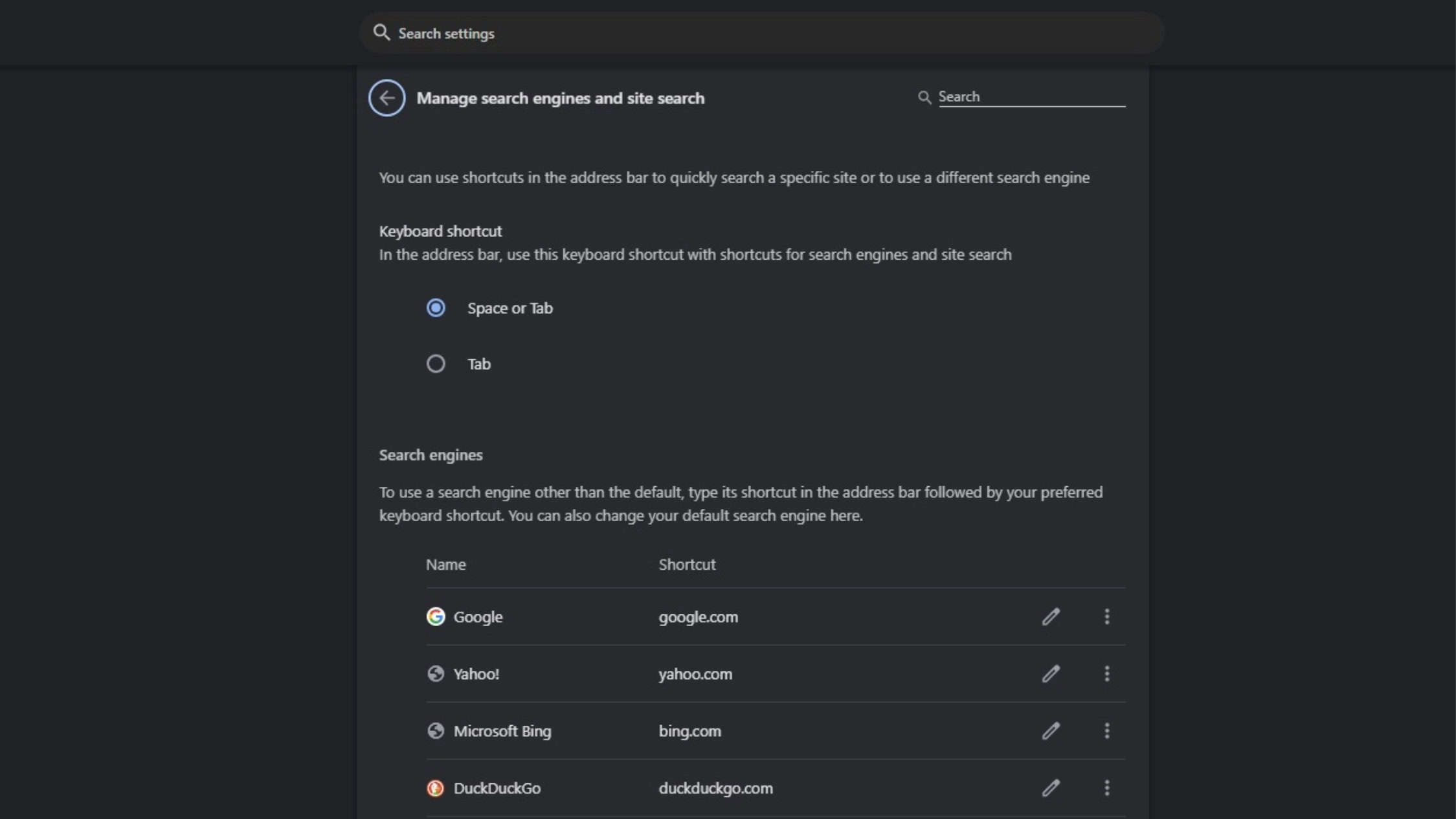
على الرغم من وجود طرق أخرى مثل المكونات الإضافية الخاصة، إلا أنها كلها عرضة لتغييرات Google ويمكن كسرها بسهولة. ربما يكون الحل الأبسط والأفضل هو تغيير إعدادات المتصفح الخاص بك. بالنسبة لأولئك الذين يستخدمون Chrome، ما عليك سوى اتباع الإرشادات التالية:
- افتح Chrome ثم ضعه chrome://settings/searchEngines في مربع البحث.
- سيتم فتح علامة تبويب جديدة، انتقل إلى محرك البحث > إدارة محركات البحث وبحث الموقع.
- انقر فوق الزر “إضافة” بواسطة تحديث بحث الموقع. سيتم فتح مربع جديد.
- املأ النموذج بما يلي:
- الاسم: شبكة الذكاء الاصطناعي المجانية
- الاختصار: @web
- {google:baseURL}search?q=%s&udm=14
- سترى الآن شبكة ويب خالية من الذكاء الاصطناعي في القائمة.
- انقر على النقاط الثلاث المكدسة على الجانب الأيمن من هذا الخيار الجديد. يختار جعل الافتراضي.
من الآن فصاعدًا، إذا كنت تستخدم مربع البحث لتشغيل Google، فلن تحصل على أي من نتائج النظرة العامة على Google AI. من الناحية الفنية، تعمل هذه فقط على تجاوز نتائج البحث الرئيسية وتصفية كل شيء بدلاً من تعطيل النظرات العامة على Google AI. لكن النتيجة هي نفسها تقريبًا.
كيفية حظر النظرات العامة على Google AI على الهاتف المحمول
لسوء الحظ، يعد حظر النظرات العامة على Google AI على الهاتف المحمول احتمالًا أكثر صعوبة بكثير من حظره على سطح المكتب. لا يوجد دعم للمكونات الإضافية، وبينما يمكنك تحديد محرك بحث مخصص تقنيًا، لا يمكنك إضافة سلسلة التصفية الضرورية بنفسك. والخبر السار هو أن هناك موقعًا بديلاً يسمى Tenbluelinks.org، والذي يهدف إلى تسهيل تخليص الويب من النظرات العامة غير المرغوب فيها للذكاء الاصطناعي على الهاتف المحمول.
لتغيير Chrome بسرعة (أو أي متصفح جوال يدعم محركات البحث المخصصة) على نظام Android، ما عليك سوى زيارة الموقع المذكور أعلاه من جهازك المحمول. من هناك:
- افتح علامة تبويب جديدة وابحث عن أي شيء في Google. لا يمكن تخطي هذه الخطوة.
- بعد ذلك، اضغط على قائمة النقاط الثلاث في الزاوية اليمنى السفلية.
- اختر الإعدادات > محرك البحث. سيظهر “Google Web” في القسم الذي تمت زيارته مؤخرًا.
- بمجرد تحديد Google Web، لن تتمكن بعد ذلك من رؤية نظرة عامة على الذكاء الاصطناعي في نتائج البحث من خلال شريط البحث الرئيسي.
يستطيع Firefox إخفاء النظرات العامة على Google AI لك على الهاتف المحمول
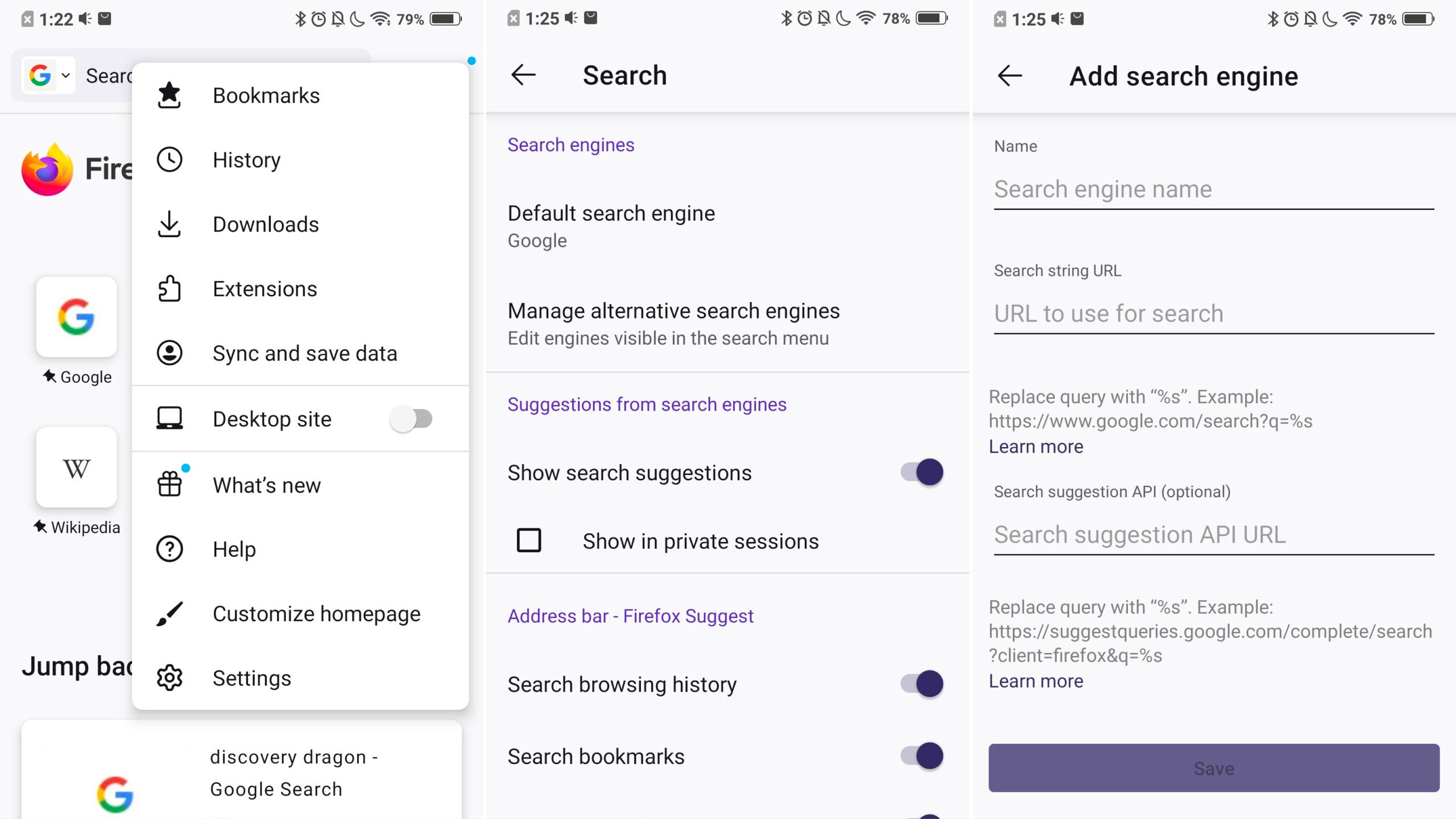
بينما يمكنك استخدام الطريقة المذكورة أعلاه في Firefox، فمن الممكن أيضًا تغييرها يدويًا في Firefox:
- افتح Firefox وانتقل إلى النقاط الثلاث المكدسة في الزاوية العلوية اليمنى. يختار إعدادات.
- يختار يبحث. في النافذة الجديدة، ستحتاج إلى النقر على محرك البحث الافتراضي.
- في الشاشة الجديدة، ستظهر لك خياراتك الحالية.
- مقبض إضافة محرك البحث.
- املأ الاسم بشبكة ويب خالية من الذكاء الاصطناعي وابحث عن سلسلة باستخدام google.com/search?udm=14&q=%s
- مقبض يحفظ، وقد انتهيت!


